Formularz dodawania danych do faktury w profilu klienta umożliwia wprowadzenie i zarządzanie informacjami niezbędnymi do wystawienia faktury. W tym materiale krok po kroku wyjaśniamy, jak przypisać dane firmowe lub osobowe do faktury konkretnego klienta, co ułatwia proces księgowy.
Musisz dodać nowego klienta w sekcji Klienci.
Zobacz - Klienci
Po kliknięciu przycisku “Dodaj klienta” na górze strony w sekcji Klienci, pojawią się trzy formularze do uzupełnienia:
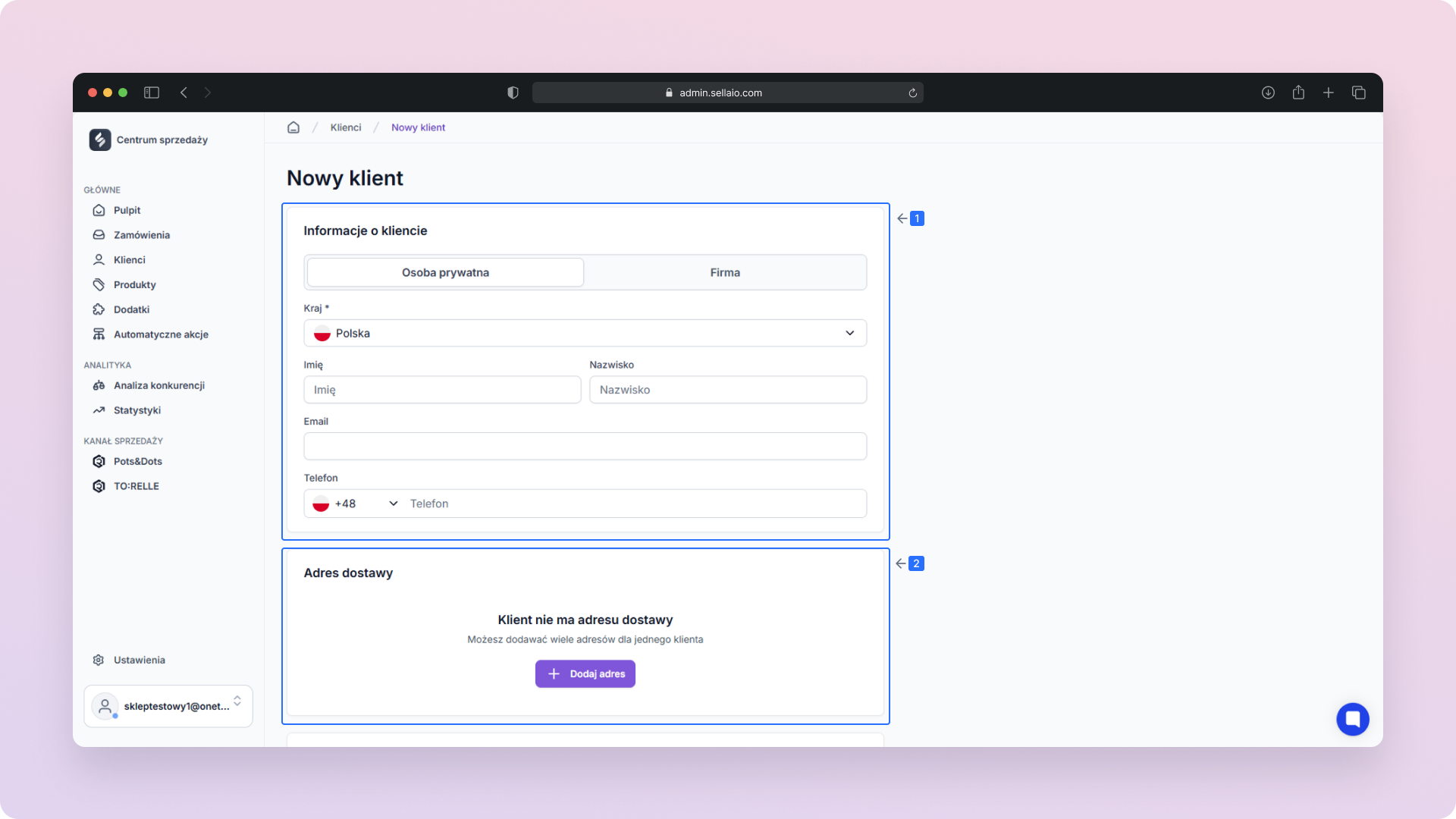
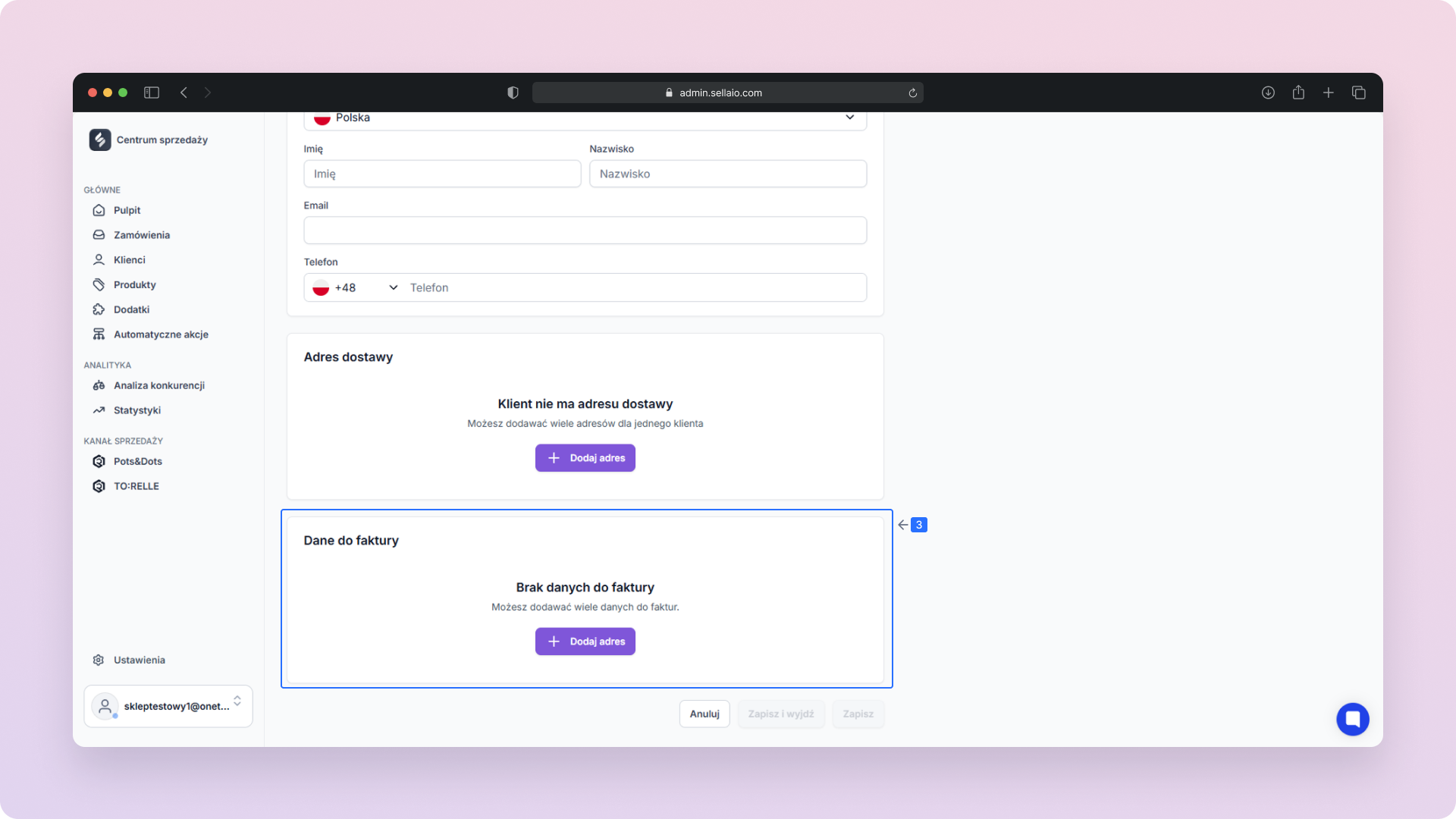
Informacje o kliencie
Adres dostawy
Dane do faktury
Dodaj adres – Kliknij ten przycisk, aby dodać nowe dane do faktury do profilu klienta.

Uzupełnij formularz. Możesz wybrać, czy faktura ma być wystawiona na firmę czy osobę fizyczną.
Firma
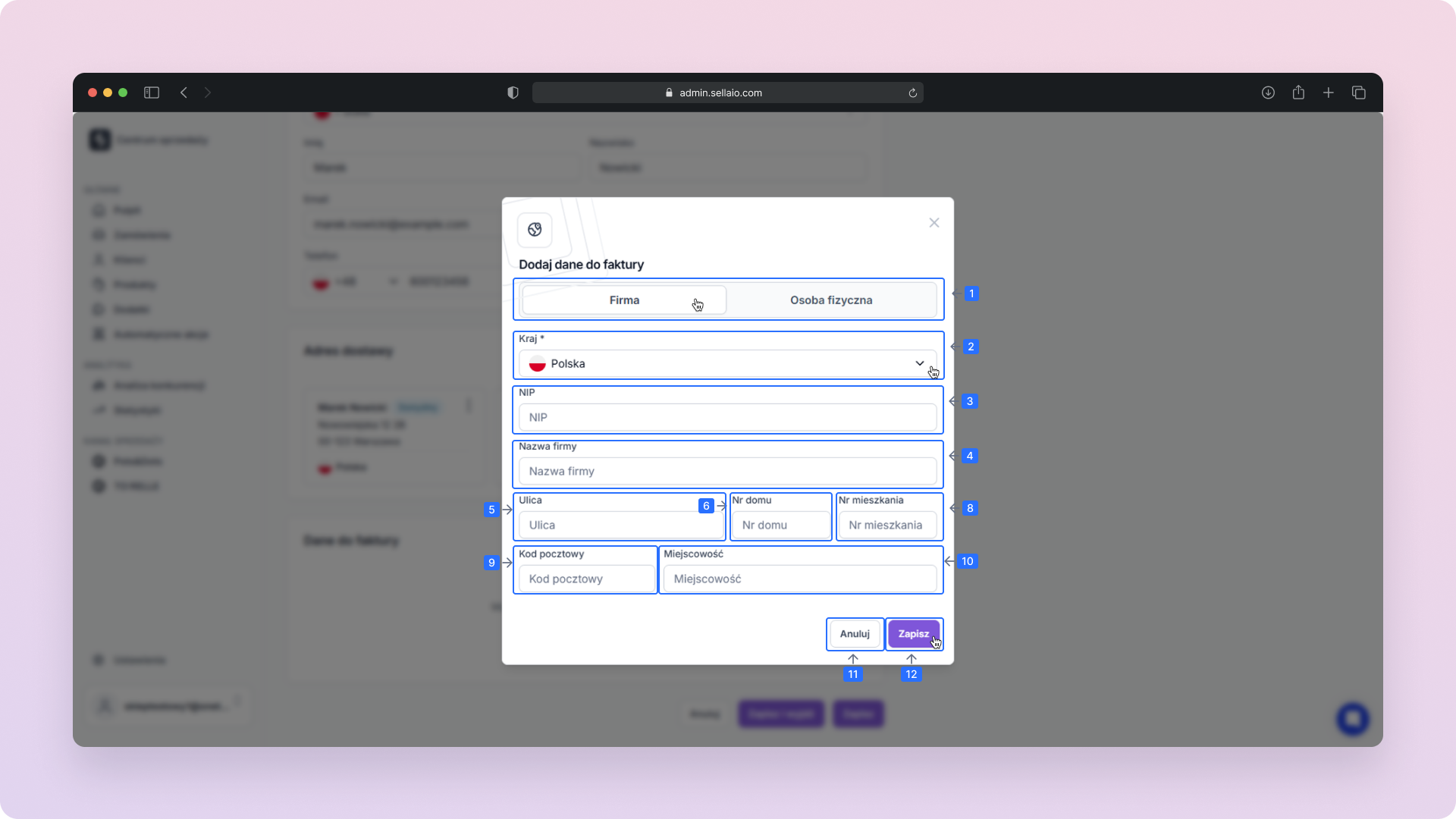
Firma – Jeśli klient chce otrzymać fakturę na firmę, nie zmieniaj domyślnie wybranej opcji.
Kraj – Wybierz kraj, w którym zarejestrowana jest firma, z menu rozwijanego. Domyślnie ustawiona jest Polska.
NIP – Podaj numer identyfikacji podatkowej firmy.
Nazwa firmy – Wpisz pełną nazwę firmy zgodnie z rejestracją np. “XYZ Sp. z o.o.”.
Ulica – Wprowadź nazwę ulicy, przy której znajduje się siedziba firmy.
Nr domu – Wpisz numer budynku, w którym znajduje się siedziba firmy np. “10”.
Nr mieszkania – Jeśli dotyczy, podaj numer lokalu lub biura np. “5B”.
Kod pocztowy – Wpisz kod pocztowy firmy w odpowiednim formacie np. “00-001”.
Miejscowość – Podaj nazwę miasta, w którym zarejestrowana jest firma np. “Warszawa”.
Anuluj – Kliknij ten przycisk, jeśli chcesz wyjść bez zapisywania zmian.
Zapisz – Kliknij ten przycisk, aby dodać dane do faktury i zapisać je w systemie.
Osoba fizyczna
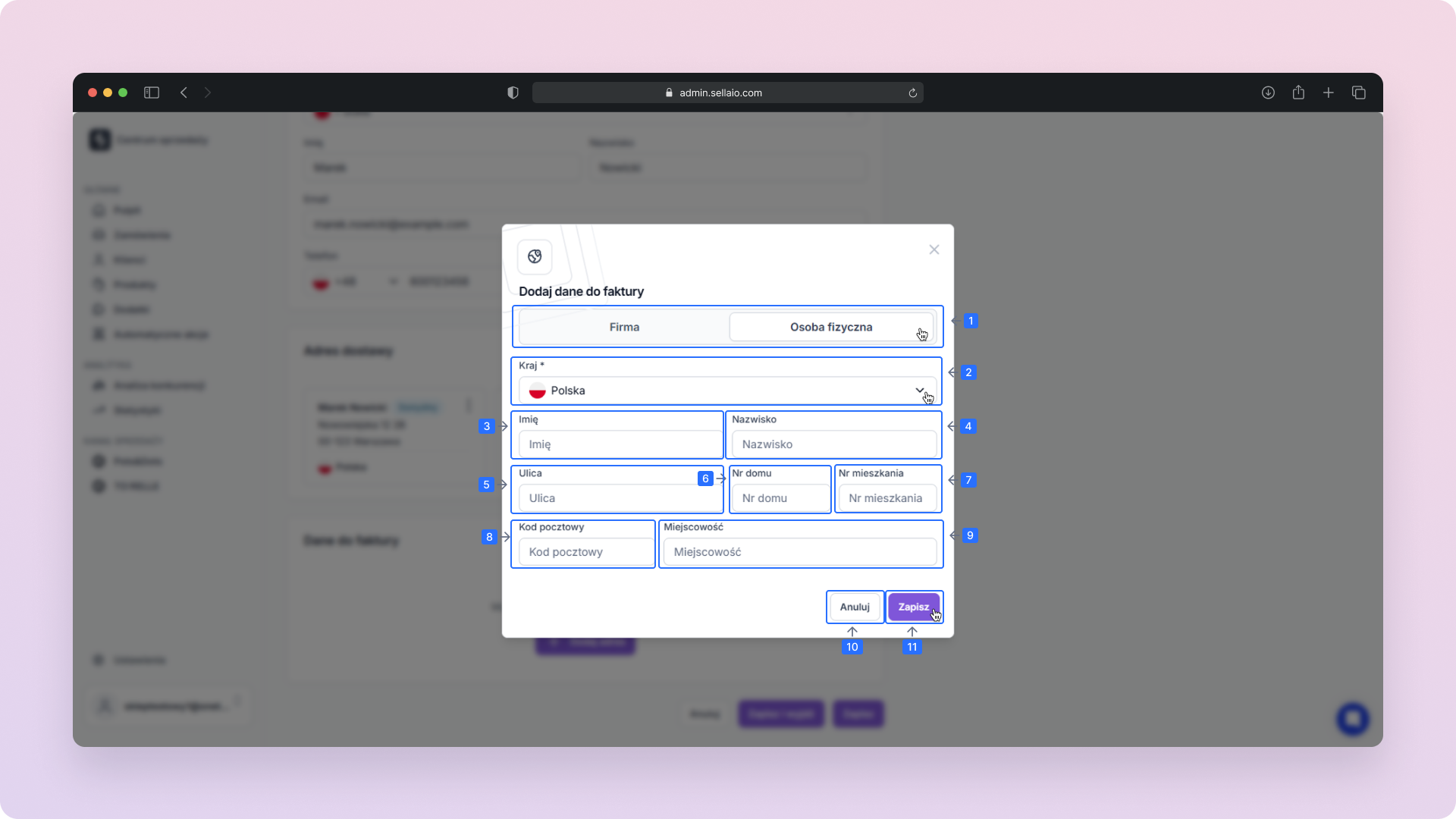
Osoba fizyczna - Kliknij, aby przełączyć na tę opcję, jeśli faktura ma być wystawiona na osobę fizyczną.
Kraj – Wybierz kraj klienta z menu rozwijanego. Domyślnie ustawiona jest Polska.
Imię – Wpisz imię klienta.
Nazwisko – Wpisz nazwisko klienta.
Ulica – Podaj nazwę ulicy.
Nr domu – Wpisz numer budynku np. “1”.
Nr mieszkania – Jeśli dotyczy, podaj numer mieszkania lub lokalu np. “10”.
Kod pocztowy – Wpisz kod pocztowy w odpowiednim formacie np. “00-001”.
Miejscowość – Wpisz nazwę miasta lub miejscowości np. “Warszawa”.
Anuluj – Kliknij ten przycisk, jeśli chcesz anulować wprowadzone zmiany i wrócić do poprzedniego ekranu.
Zapisz – Kliknij ten przycisk, aby zapisać wprowadzone dane.
Dane do faktury zostały pomyślnie dodane.

Dodaj adres - Kliknij ten przycisk, aby dodać nowe dane do faktury do profilu klienta.
Ustaw jako domyślny - Zaznacz tę opcję, jeśli chcesz, aby konkretne dane do faktury były automatycznie wybierane przy składaniu zamówień.
Usuń - Kliknij, aby całkowicie usunąć dane do faktury z profilu klienta.
Edytuj - Wprowadź zmiany w istniejącej fakturze, np. edytując dane odbiorcy, aktualizując numer NIP lub zmieniając adres rozliczeniowy.
Anuluj - Kliknij, aby anulować wprowadzanie danych i zamknąć edytor bez zapisywania zmian.
Zapisz i wyjdź - Kliknij ten fioletowy przycisk, aby zapisać wprowadzone dane i zamknąć edytowane okno. Dzięki temu wszystkie zmiany zostaną zachowane, a Ty wrócisz do tabeli klientów.
Zapisz - Kliknij, aby zapisać wprowadzone dane bez zamykania edytora. Możesz kontynuować pracę i wprowadzać kolejne zmiany w profilu klienta.
Klienci
Jak zarządzać bazą klientów w panelu klienta?
Informacje o kliencie
Jak dodać informacje o kliencie?
Adres dostawy
Jak dodać adres dostawy do klienta?
Wprowadziłeś wszystkie niezbędne dane do faktury, dzięki czemu klient ma kompletny zestaw informacji. Możesz wystawić fakturę zarówno dla firmy, jak i dla osoby prywatnej, dopasowując dokument do jego potrzeb. Jeśli konieczne są jakiekolwiek zmiany, w każdej chwili możesz edytować wprowadzone dane.